サーバー環境設定ツールの各部名称と役割
共通操作
以下の機能は、サーバー環境設定ツールのすべてのタブで共通で使えるものです。
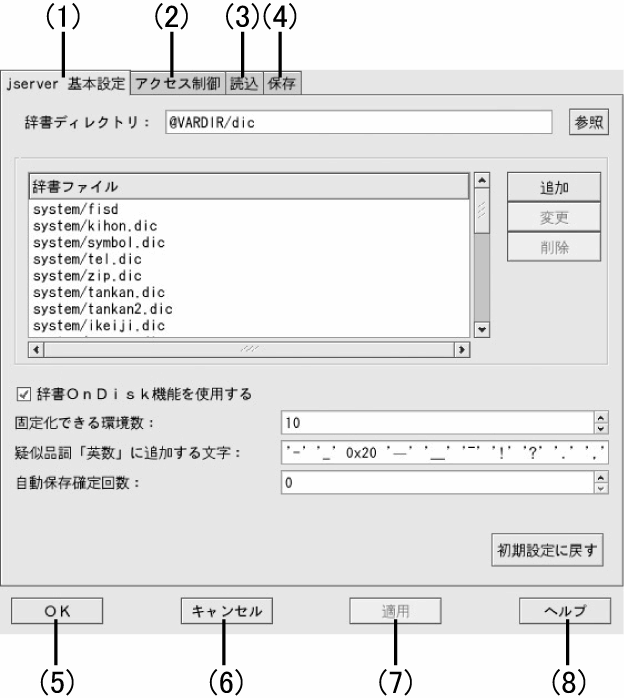
|
(1) |
「jserver 基本設定」タブ |
|
jserver の動作環境についての設定を行います。 |
|
|
(2) |
「アクセス制御」タブ |
|
jserver にアクセス制限を施す場合、ここで設定を行います。 |
|
|
(3) |
「読込」タブ |
|
標準以外のディレクトリにある設定ファイルを読み込むことができます。 |
|
|
(4) |
「保存」タブ |
|
標準以外のディレクトリに設定ファイルを保存することができます。 |
|
|
(5) |
「OK」ボタン |
|
変更内容を保存してサーバー環境設定ツールを終了します。 |
|
|
(6) |
「キャンセル」ボタン |
|
変更内容をすべて破棄してサーバー環境設定ツールを終了します。 |
|
|
(7) |
「適用」ボタン |
|
サーバー環境設定ツールを終了せずに、変更内容の保存のみを行います。設定を変更した場合のみ有効になります。 |
|
|
(8) |
「ヘルプ」ボタン |
|
表示されているページについてのオンラインヘルプを表示します。 |
サーバー環境設定ツールで変更した設定内容は、各設定ファイルには保存されますが稼動中の jserver にまでは反映されません。
設定変更後は jserver を再起動してください。
jserver 基本設定
jserver の動作環境の設定を行います。
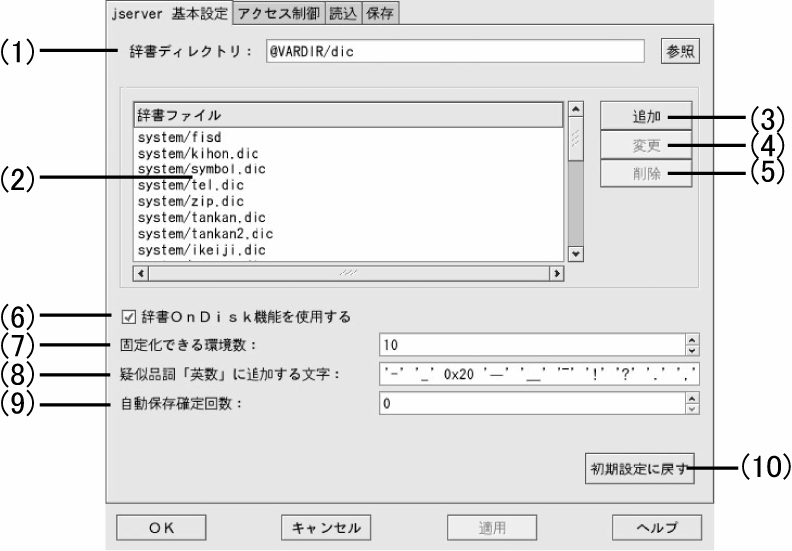
|
(1) |
辞書ディレクトリ |
|
jserver が使用する辞書が格納されているディレクトリパスを指定します。「起動時に読み込む辞書」一覧に表示される辞書は、このディレクトリパス以下に存在するものになります。 なお初期設定にある「@VARDIR」は、標準の辞書ディレクトリを示します。 ASCII 文字 (半角カタカナを除く半角文字) 127 文字まで入力できます。「参照」ボタンからファイル選択画面を起動し、ファイルを指定することも可能です。 |
|
|
(2) |
「起動時に読み込む辞書」一覧 |
|
jserver が起動時に読み込む辞書の一覧が表示されています。 ディレクトリパスは省略表示されますが、実際のパスには「辞書ディレクトリ」での設定が付加されます。 ヒント – ここで指定する辞書は、"jserver が起動時に読み込む" 辞書です。実際にかな漢字変換に使用する辞書は「ユーザー環境設定」などで指定された辞書であり、"クライアントの起動時" に読み込まれます。必ず使用するシステム辞書などを jserver が事前に読み込んでおくことにより、クライアントの起動処理を高速化できます。ただし常に辞書データを保持しますので、ここで指定する辞書が増えるほどより多くのシステムリソースを消費することになります。 |
|
|
(3) |
「追加」ボタン |
|
jserver が起動時に読み込む辞書を一覧に追加します。 ファイル選択画面から追加する辞書ファイルを選択します。 |
|
|
(4) |
「変更」ボタン |
|
辞書の設定内容を変更します。 「起動時に読み込む辞書」一覧から変更したい辞書を選択して、このボタンをクリックするとファイル選択画面が表示されます。そこでファイルを選択するか、ファイル名を直接入力します。 |
|
|
(5) |
「削除」ボタン |
|
「起動時に読み込む辞書」一覧から辞書を削除します。 「起動時に読み込む辞書」一覧から削除する辞書を選択し、このボタンをクリックします。 |
|
|
(6) |
辞書 OnDisk 機能を使用する |
|
辞書 OnDisk 機能を使用するかを指定します。 通常、辞書はメモリ上に読み込んで利用しますが、辞書 OnDIsk 機能を使用するとメモリ上に読み込む量を減らし、メモリ上に無い語句が変換されたときだけ辞書ファイルにアクセスしてメモリ上に読み込みます。変換スピードは多少低下しますが、メモリ使用量を削減することができます。 |
|
|
(7) |
固定化できる環境数 |
|
固定化できる環境の最大数を指定します。 環境の固定化とは、「ユーザー環境設定」における sticky 指定のことです。1 から 256の範囲の数字で指定できます。 |
|
|
(8) |
擬似品詞「英数」に追加する文字 |
|
英数字に加えて、擬似品詞「英数」として、変換に使用される文字、もしくは文字コードを指定します。 半角スペースで区切り、20 個まで指定できます。 |
|
|
(9) |
自動保存確定回数 |
|
ここで指定された回数分の確定を行うと、辞書の更新情報をユーザー辞書ファイルに自動的に書き込み保存します。 0〜1024 の範囲の数値が指定できます。0 を指定した場合は自動保存を行いません。 |
|
|
(10) |
「初期設定に戻す」ボタン |
|
各項目の設定を出荷時状態に戻します。 |
アクセス制御
初期状態では、ネットワーク上の全てのユーザーとホストから jserver を利用することが可能です。
もし jserver を利用するユーザーやホストを制限する必要があれば、アクセス制御を行います。50 のサーバーと、1 サーバーにつき計 50 のホストとユーザーが登録できます。
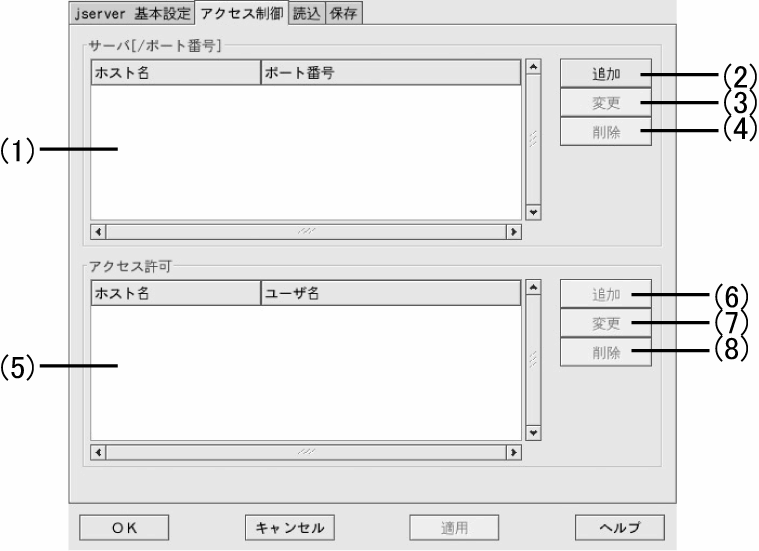
|
(1) |
サーバー一覧 |
|
アクセス制御が設定されているサーバーとポート番号の一覧が表示されます。 |
|
|
(2) |
「追加」ボタン |
|
アクセス制御を行うサーバーを追加します。 このボタンをクリックすると、サーバー追加ウィンドウが表示されます。詳しくは、表 6-11「サーバー追加ウィンドウの説明」を参照してください。 |
|
|
(3) |
「変更」ボタン |
|
登録済みのサーバー設定を変更します。 「サーバー」一覧から変更したいサーバーを選択し、このボタンをクリックすると、サーバー変更ウィンドウが表示されます。 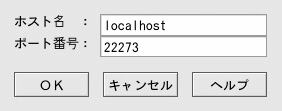 各部の名称と詳細は、サーバー追加ウィンドウと同じです。 |
|
|
(4) |
「削除」ボタン |
|
「サーバー」一覧からサーバーを削除します。 「サーバー」一覧から削除したいサーバーを選択し、このボタンをクリックするとリストから削除されます。 |
|
|
(5) |
「アクセス許可」一覧 |
|
「サーバー」一覧で選択したサーバーに設定されている、アクセスを許可するホスト名とユーザー名が表示されます。 |
|
|
(6) |
「追加」ボタン |
|
「サーバー」一覧で選択されているサーバーに対し、アクセスを許可するホストとユーザーを追加します。 このボタンをクリックすると、アクセス許可追加ウィンドウが表示されます。詳しくは、表 6-12「アクセス許可追加ウィンドウの説明」を参照してください。 ヒント – ホスト名とユーザー名の組み合わせ ホスト名のみを設定した場合、そのホスト上の全てのユーザーがアクセス可能になります。ユーザー名のみを設定した場合、そのユーザーはネットワーク上の全てのホストからアクセス可能になります。 ホスト名とユーザー名を同時に設定した場合は、そのホストからは指定したユーザーのみがアクセス可能となります。 |
|
|
(7) |
「変更」ボタン |
|
ホスト名 / ユーザー名によるアクセス許可の設定内容を変更します。 「アクセス許可」一覧から変更したいホスト名 / ユーザー名の設定を選択してこのボタンをクリックすると、アクセス許可変更ウィンドウが表示されます。 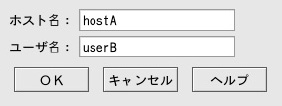 各部の名称と詳細は、「アクセス許可追加」画面と同じです。 |
|
|
(8) |
「削除」ボタン |
|
ホスト名 / ユーザー名によるアクセス許可の設定内容を削除します。 「アクセス許可」一覧から削除したいホスト名 / ユーザー名の設定を選択してこのボタンをのクリックすると、その設定が削除されます。 |
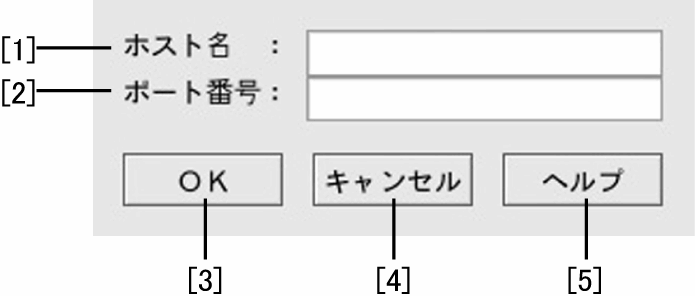 表 6–11 サーバー追加ウィンドウの説明
表 6–11 サーバー追加ウィンドウの説明|
[1] |
ホスト名 |
|
|
アクセス制御を設定するサーバーのホスト名を指定します。 ASCII 文字 (半角カタカナを除く半角文字) 255 文字まで入力できます。 |
||
|
[2] |
ポート番号 |
|
|
指定したサーバー上で動作する jserver のポート番号を指定します。0 から 65535 の数値で指定できます。 省略した場合、jserver 標準の 22273 が適用されます。 |
||
|
[3] |
「OK」ボタン |
|
|
変更した設定を有効にして、このウィンドウを閉じます。 追加した内容は「サーバー」一覧に反映されます。 |
||
|
[4] |
「キャンセル」ボタン |
|
|
設定を破棄して、このウィンドウを閉じます。 |
||
|
[5] |
「ヘルプ」ボタン |
|
|
「サーバーの追加」についてのオンラインヘルプを表示します。 |
||
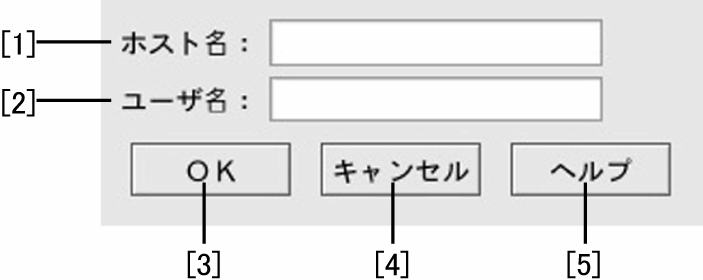 表 6–12 アクセス許可追加ウィンドウの説明
表 6–12 アクセス許可追加ウィンドウの説明|
[1] |
ホスト名 |
|
|
アクセス許可対象のホスト名を指定します。 ASCII 文字 (半角カタカナを除く半角文字) 255 文字まで入力できます。 |
||
|
[2] |
ユーザー名 |
|
|
アクセス許可対象のユーザー名を指定します。 ASCII 文字 (半角カタカナを除く半角文字) 255 文字まで入力できます。 「ホスト名」を設定した場合は複数のユーザー名を指定できます。ユーザー名を "," (コンマ) で区切って入力してください。ユーザー名のみを指定する場合は、個別に追加処理を行います。 |
||
|
[3] |
「OK」ボタン |
|
|
変更した設定を有効にして、このウィンドウを閉じます。 設定内容は「アクセス許可」一覧に反映されます。 |
||
|
[4] |
「キャンセル」ボタン |
|
|
設定を破棄して、このウィンドウを閉じます。 |
||
|
[5] |
「ヘルプ」ボタン |
|
|
「アクセス許可の追加」についてのオンラインヘルプを表示します。 |
||
読込
標準のディレクトリ以外に保存された設定ファイルを指定して、読み込むことができます。
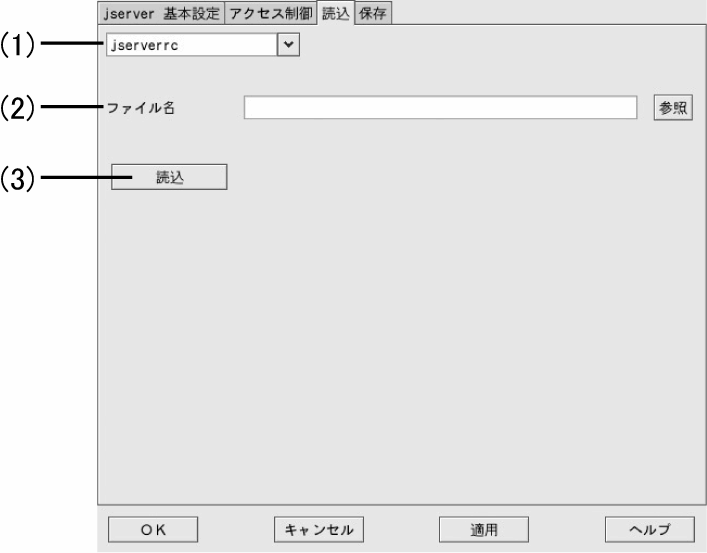
|
(1) |
設定ファイル種別選択 |
|
|
読み込む設定ファイル種別を指定します。以下の設定ファイルが指定できます。 |
||
|
jserverrc wnnhosts |
||
|
(2) |
ファイル名 |
|
|
読み込むファイル名を指定します。 ASCII 文字 (半角カタカナを除く半角文字) 127 文字まで入力できます。「参照」ボタンからファイル選択画面を起動し、ファイルを指定することも可能です。 |
||
|
(3) |
「読込」ボタン |
|
|
指定したファイルを読み込みます。 |
||
保存
設定ファイルを標準のディレクトリ以外に指定して保存することができます。
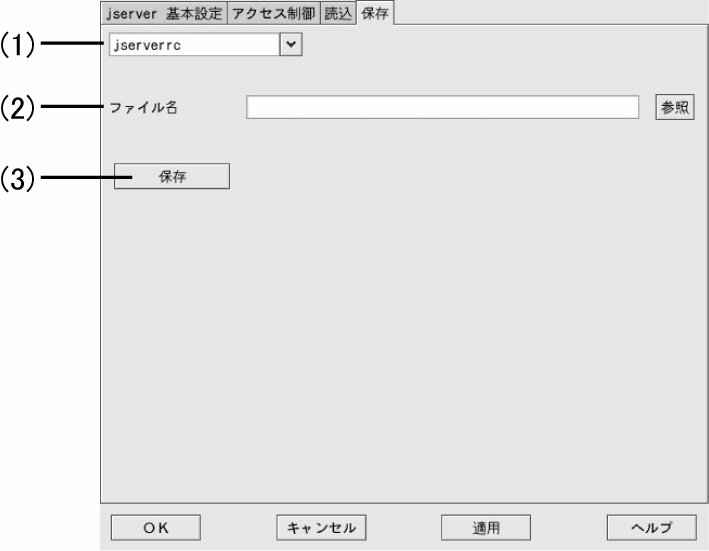
|
(1) |
設定ファイル種別選択 |
|
|
保存する設定ファイル種別を指定します。 以下の設定ファイルが指定できます。 |
||
|
jserverrc wnnhosts |
||
|
(2) |
ファイル名 |
|
|
保存するファイル名を指定します。 ASCII 文字 (半角カタカナを除く半角文字) 127 文字まで入力できます。「参照」ボタンからファイル選択画面を起動し、ファイルを指定することも可能です。 |
||
|
(3) |
「保存」ボタン |
|
|
指定したファイルに設定を保存します。 |
||
- © 2010, Oracle Corporation and/or its affiliates
